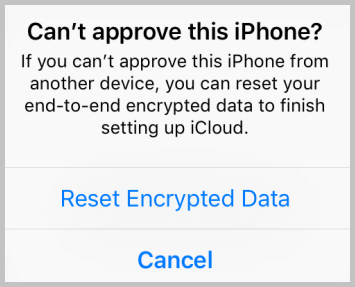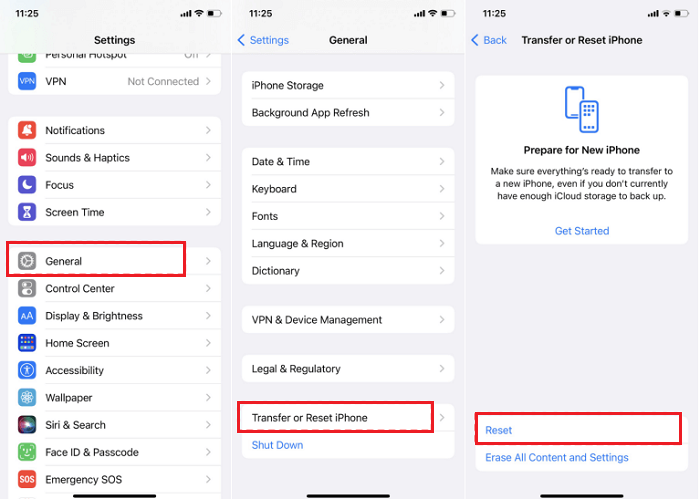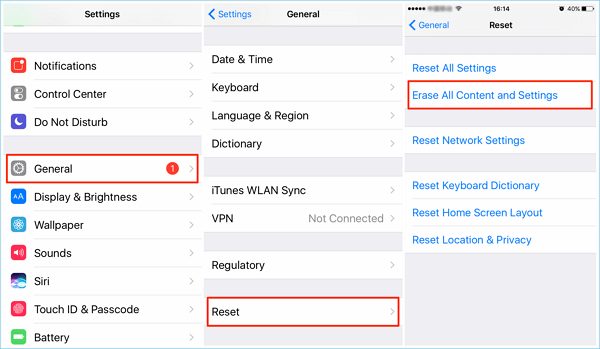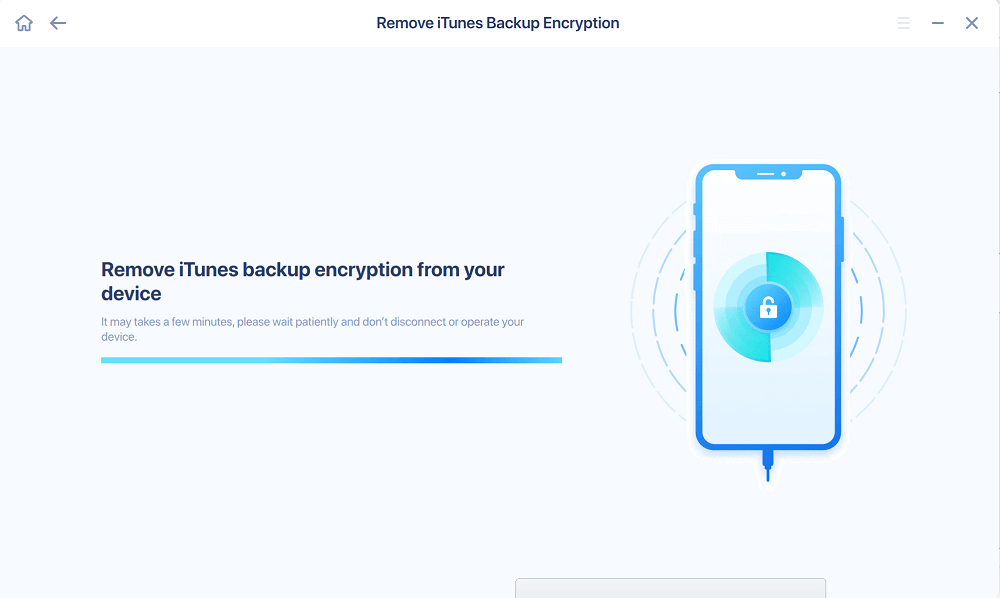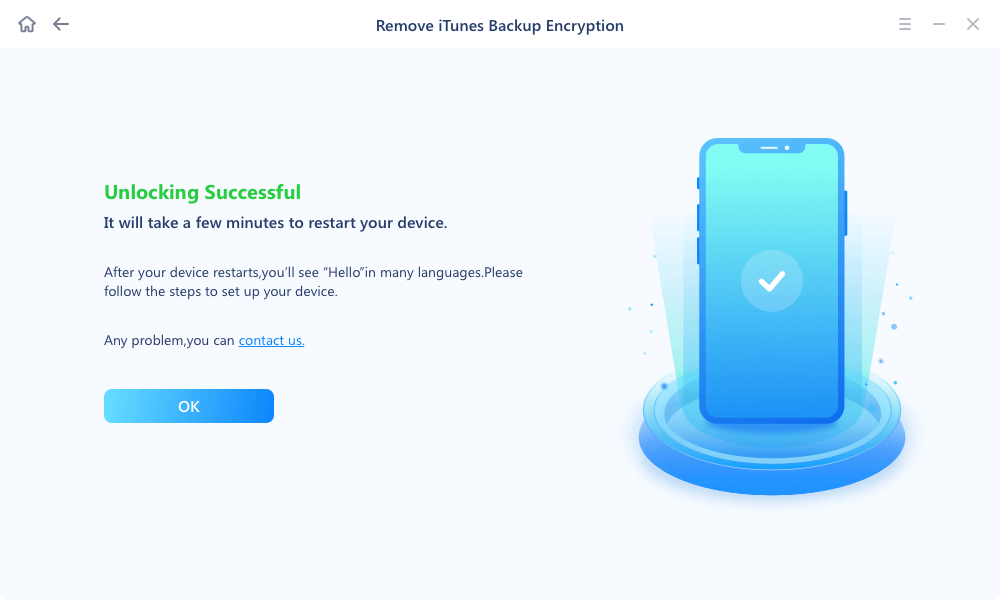Zusammenfassung:
Angenommen, Sie möchten alles über das Zurücksetzen von Ende-zu-Ende-verschlüsselten Daten wissen. In diesem Fall wird dieser informative Leitfaden erklären, was Zurücksetzen von Ende-zu-Ende-verschlüsselten Daten auf dem iPhone bedeutet, was passiert, wenn Sie Ende-zu-Ende-verschlüsselte Daten zurücksetzen, und wie man Ende-zu-Ende-verschlüsselte Daten zurücksetzt.
- Hauptinhalt:
- Was bedeutet "End-to-End-verschlüsselte Daten auf dem iPhone zurücksetzen"?
- Was passiert, wenn Sie End-to-End-verschlüsselte Daten zurücksetzen?
- Zurücksetzen von Ende-zu-Ende verschlüsselten Daten
- Entschlüsseln eines iTunes-Backups ohne Passwort
- Deaktivieren der Verschlüsselung von iTunes-Backups mit Passwort
- Die Quintessenz
- FAQs über Ende-zu-Ende-verschlüsselte Daten
- 1. Ist es sicher, Ende-zu-Ende-verschlüsselte Daten auf dem iPhone zurückzusetzen?
- 2. Wie lange dauert es, um Ende-zu-Ende-verschlüsselte Daten zurückzusetzen?
Die Meldung "Dieses iPhone kann nicht genehmigt werden" kann auf Ihrem iPhone erscheinen, wenn etwas mit Ihrem Gerät schief läuft. Um dieses lästige Problem loszuwerden, müssen Sie ein anderes Gerät verwenden, das bei iCloud angemeldet ist, um dieses iPhone zu genehmigen. Wenn Sie dieses iPhone nicht von einem anderen Gerät aus genehmigen können, besteht Ihre letzte Chance darin, Ihre Ende-zu-Ende-verschlüsselten Daten zurückzusetzen. Apropos, viele Menschen haben die folgenden Zweifel:
Wenn auch Sie diese Zweifel und Probleme haben, wird Ihnen dieser Leitfaden mit hilfreichen Informationen aus der Frustration helfen.
Was bedeutet "End-to-End-verschlüsselte Daten auf dem iPhone zurücksetzen"?
Nach Angaben von Apple ist die Ende-zu-Ende-Verschlüsselung eine Sicherheitsfunktion, mit der Personen auf ihre Daten zugreifen können, indem sie die von ihren Geräten abgeleiteten Schlüssel und ihren Gerätepasscode verwenden. Das heißt, nur Sie können mit einem Schlüssel auf vertrauenswürdigen Geräten, die mit Ihrer Apple-ID angemeldet sind, auf Ihre persönlichen und wichtigen Informationen zugreifen.
Darüber hinaus erfordert die Ende-zu-Ende-Verschlüsselung die Zwei-Faktor-Authentifizierung für Ihre Apple ID, die zur Überprüfung Ihrer Identität auf einem anderen vertrauenswürdigen Gerät verwendet wird. Wenn Sie sich nicht mit der Zwei-Faktor-Authentifizierung anmelden können, erhalten Sie die unten stehende Meldung. In diesem Fall müssen Sie die Zwei-Faktor-Authentifizierung deaktivieren oder die Ende-zu-Ende-verschlüsselten Daten zurücksetzen.
![Kann dieses iPhone nicht genehmigen]()
Was passiert, wenn Sie End-to-End-verschlüsselte Daten zurücksetzen?
Wie wir bereits vorgestellt haben, müssen Sie die Ende-zu-Ende-verschlüsselten Daten auf Ihrem iPhone zurücksetzen, wenn Sie sich nicht mit einem Zwei-Faktor-Authentifizierungscode anmelden können. Aber wissen Sie, was passiert, wenn Sie dies tun? Wird es zu Datenverlusten auf Ihrem Gerät führen?
Glücklicherweise führt das Zurücksetzen von Ende-zu-Ende-verschlüsselten Daten auf dem iPhone nicht zu einem Datenverlust. Stattdessen werden die folgenden Daten zurückgesetzt:
Apple-Kartentransaktionen, Gesundheitsdaten, Home-Daten, Schlüsselbund, Karten-Favoriten/Sammlungen/Suchverlauf, Memoji, Nachrichten in iCloud, Zahlungsinformationen, QuickType-Tastatur, gelerntes Vokabular, Safari-Verlauf, Tab-Gruppen, iCloud-Tabs, Bildschirmzeit, Siri-Informationen, W1- und H1-Bluetooth-Tasten
Obwohl Apple behauptet, dass Ihre Daten auf dem iPhone nicht gelöscht werden, ist es ratsam, eine Sicherungskopie Ihres iPhones zu erstellen, bevor Sie das Risiko eingehen, die Ende-zu-Ende-verschlüsselten Daten zurückzusetzen.
Zurücksetzen von Ende-zu-Ende verschlüsselten Daten
Es ist einfach, Ende-zu-Ende-verschlüsselte Daten zurückzusetzen. Die Schritte können je nach Ihrer iOS-Version variieren.
Wenn auf Ihrem iPhone iOS 11 oder höher läuft:
Schritt 1. Gehen Sie zu Einstellungen > Allgemein > Übertragen oder iPhone zurücksetzen > Zurücksetzen.
Schritt 2. Tippen Sie auf "Alle Einstellungen zurücksetzen" und geben Sie dann Ihr iPhone-Kennwort ein.
Schritt 3. Warten Sie, bis der Vorgang abgeschlossen ist. Dann wird Ihr Passwort für die verschlüsselte Sicherungsdatei entfernt. Sie können Ihr iPhone mit iTunes verbinden, um ein neues zu erstellen.
![Alle Einstellungen auf dem iPhone zurücksetzen]()
Wenn auf Ihrem Gerät iOS 11 oder niedriger läuft:
Schritt 1. Gehen Sie zu Einstellungen > Allgemein > Zurücksetzen > Alle Inhalte und Einstellungen löschen.
Schritt 2. Geben Sie dann Ihr iPhone-Passwort ein.
Schritt 3. Dadurch wird alles, einschließlich des Verschlüsselungspassworts, von Ihrem iPhone gelöscht.
![Löschen aller Inhalte und Einstellungen von Ihrem iPhone]()
Entschlüsseln eines iTunes-Backups ohne Passwort
Wie Sie sehen können, beeinflusst das Zurücksetzen verschlüsselter Daten andere Einstellungen auf Ihrem iPhone. Was noch schlimmer ist, es kann Daten verursachen. Wenn Sie nach dem Zurücksetzen nicht noch mehr Probleme haben möchten, ist es ratsamer, die iTunes-Backup-Verschlüsselung mit dieser iPhone-Entsperrungssoftware - EaseUS MobiUnlock - zu entfernen. Mit dieser Software können Sie die Verschlüsselungseinstellungen für iTunes-Backups mit einem Klick entfernen. Abgesehen davon bietet es auch die Möglichkeit, das iPhone ohne Passcode zu entsperren, die Apple ID zu entfernen und die auf dem iPhone gespeicherten Passwörter zu exportieren.
So entfernen Sie die Verschlüsselung von iTunes-Backups:
Schritt 1. Öffnen Sie EaseUS MobiUnlock auf Ihrem Computer und schließen Sie Ihr iPhone oder iPad an. Gehen Sie zu "iTunes Backup-Verschlüsselung entfernen".
Schritt 2. Dann, EaseUS MobiUnlock wird beginnen, Ihr Gerät zu erkennen. Vertrauen Sie dem PC, wenn Sie auf dem iPhone gefragt werden. Sobald Ihr Gerät erkannt wird, klicken Sie auf "Jetzt entsperren", um fortzufahren.
![Verschlüsselung der iTunes-Sicherung entfernen - Schritt 2]()
Schritt 3. EaseUS MobiUnlock beginnt mit dem Entfernen der iTunes-Backup-Verschlüsselung von Ihrem iPhone. Lassen Sie Ihr Gerät während des Prozesses angeschlossen.
Schritt 4. Nachdem der Prozess abgeschlossen ist, werden Sie endlich loswerden der iTunes-Backup-Verschlüsselung. Und Sie können Ihr iPhone jetzt einrichten.
Deaktivieren der Verschlüsselung von iTunes-Backups mit Passwort
Es kann vorkommen, dass Sie das Verschlüsselungspasswort auf Ihrem iPhone deaktivieren müssen. Wenn Sie sich an das Passwort erinnern können, können Sie diese Schritte ausführen:
Schritt 1. Verbinden Sie Ihr iPhone mit dem Computer und starten Sie die neueste Version von iTunes.
Schritt 2. Klicken Sie im linken Bereich auf "Zusammenfassung".
Schritt 3. Unter dem Abschnitt "Sicherung" können Sie das Kästchen neben "Lokale Sicherung verschlüsseln" deaktivieren.
Schritt 4. Geben Sie das Passwort Ihrer iTunes-Verschlüsselung ein, um die iTunes-Sicherung zu deaktivieren.
Die Quintessenz
Jetzt wissen Sie alles über Ende-zu-Ende-verschlüsselte Daten, einschließlich, wie Sie Ihre Ende-zu-Ende-verschlüsselten Daten zurücksetzen und wie Sie sie zurücksetzen können. Wenn Sie Ihr iTunes-Backup ohne das Passwort entschlüsseln möchten, hilft Ihnen EaseUS MobiUnlock dabei. Wenn Sie weitere Fragen haben, können Sie sich auf unsere FAQs unten beziehen.
FAQs über Ende-zu-Ende-verschlüsselte Daten
Im Folgenden finden Sie einige häufig gestellte Fragen zur Verschlüsselung von Daten auf dem iPhone. Lesen Sie sie, um mehr über dieses Thema zu erfahren.
1. Ist es sicher, Ende-zu-Ende-verschlüsselte Daten auf dem iPhone zurückzusetzen?
Ja, es ist sicher. Es wird keinen großen Verlust auf Ihrem iPhone verursachen. Was Sie verlieren werden, sind die Home-Daten, Gesundheitsdaten, iCloud-Schlüsselbund, Zahlungsinformationen, Siri, Wi-Fi-Netzwerk usw. Außerdem werden durch das Zurücksetzen von Ende-zu-Ende-verschlüsselten Daten viele andere Einstellungen auf Ihrem Gerät zurückgesetzt. Zu diesen Einstellungen gehören Apple-Kartentransaktionen, Gesundheitsdaten, Home-Daten, Schlüsselbund, Karten-Favoriten/Sammlungen/Suchverlauf, Memoji, Nachrichten in iCloud, Zahlungsinformationen, QuickType-Tastatur, gelerntes Vokabular, Safari-Verlauf, Tab-Gruppen, iCloud-Tabs, Bildschirmzeit, Siri-Informationen, W1- und H1-Bluetooth-Tasten.
2. Wie lange dauert es, um Ende-zu-Ende-verschlüsselte Daten zurückzusetzen?
Das wird nicht viel Zeit in Anspruch nehmen. Wenn Sie einfach alle Einstellungen zurücksetzen, wird es sehr bald abgeschlossen sein. Wenn Sie hingegen alles von Ihrem iPhone löschen, hängt das von den Daten ab, die auf Ihrem Gerät gespeichert sind.